Uppdaterad april 2024: Sluta få felmeddelanden och sakta ner ditt system med vårt optimeringsverktyg. Hämta den nu på denna länk
- Ladda ned och installera reparationsverktyget här.
- Låt den skanna din dator.
- Verktyget kommer då reparera din dator.
Google lanserade nyligen Google Meet, en reviderad version av sitt Hangouts Meet-videochattprogram, och gjorde applikationen tillgänglig för alla med ett Google-konto. Du kan starta eller gå med i en Meet-videokonferens direkt från din Gmail-inkorg med hjälp av knapparna som Google har placerat till vänster på sidan.
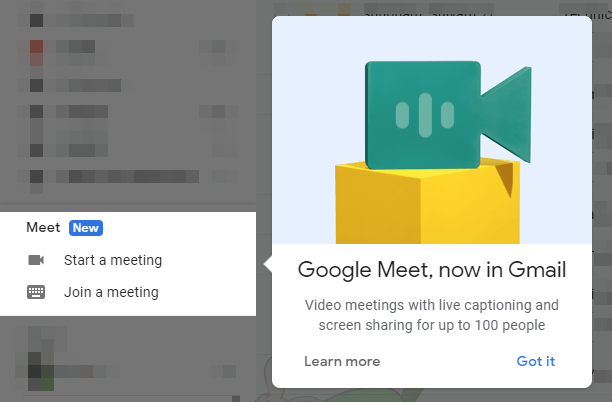
Men tänk om du inte vill använda Meet, eller om du bara inte vill att det ska vara tillgängligt hela tiden? Oroa dig inte, du kan dölja knapparna (Obs! Om du har ett G Suite Corporate-konto kanske du inte kan ändra det, beroende på administratörens inställningar).
Hur kan jag dölja "Google Meet" -knapparna i Gmail?
Oavsett dina skäl för att ta bort Google Meet-knapparna, här är vad du kan göra för att bli av med dem:
Uppdatering april 2024:
Du kan nu förhindra PC -problem genom att använda det här verktyget, till exempel att skydda dig mot filförlust och skadlig kod. Dessutom är det ett bra sätt att optimera din dator för maximal prestanda. Programmet åtgärdar vanligt förekommande fel som kan uppstå på Windows -system - utan behov av timmar med felsökning när du har den perfekta lösningen till hands:
- Steg 1: Ladda ner PC Repair & Optimizer Tool (Windows 10, 8, 7, XP, Vista - Microsoft Gold Certified).
- Steg 2: Klicka på "Starta Scan"För att hitta Windows-registerproblem som kan orsaka problem med datorn.
- Steg 3: Klicka på "Reparera allt"För att åtgärda alla problem.
- Klicka på knappen Inställningar (kugghjulet) längst upp till höger i ditt Gmail-fönster.
- Välj alternativet Inställningar i rullgardinsmenyn.
- I inställningsfönstret klickar du på fliken Chatt och möten och markerar sedan rutan Dölj möten i huvudmenyn och klickar sedan på knappen Spara ändringar längst ner.
- Gmail-fönstret uppdateras och ... fler Google Meet-knappar.
Du kan naturligtvis ångra detta genom att följa samma steg om du ändrar dig och vill använda Google Meet.

Flytta Meet till höger
Om du inte vill helt inaktivera chattalternativet i Gmailkan du försöka växla mellan fliken Möten på höger sida av din Gmail-skärm istället. På så sätt skulle Meet-gränssnittet inte strida mot etiketterna till vänster på skärmen som du primärt interagerar med.
För att flytta fliken Meet till höger, öppna Gmail, klicka på kugghjulsikonen längst upp till höger och välj Inställningar. Klicka nu på fliken "Avancerat". Klicka sedan på knappen "Aktivera" för chattalternativet till höger. Det här alternativet finns också under fliken "Chatt" i Gmail-inställningarna.
https://support.google.com/mail/thread/41473830?hl=en
Expert Tips: Detta reparationsverktyg skannar arkiven och ersätter korrupta eller saknade filer om ingen av dessa metoder har fungerat. Det fungerar bra i de flesta fall där problemet beror på systemkorruption. Detta verktyg kommer också att optimera ditt system för att maximera prestanda. Den kan laddas ner av Klicka här

CCNA, Web Developer, PC Felsökare
Jag är en datorentusiast och en praktiserande IT-professionell. Jag har många års erfarenhet bakom mig i dataprogrammering, felsökning av hårdvara och reparation. Jag är specialiserad på webbutveckling och databasdesign. Jag har också en CCNA-certifiering för nätverksdesign och felsökning.

